In het tijdperk van de computertechnologie is het voor een professionele ontwerper helemaal niet nodig om een persoonlijk of zakelijk visitekaartje te bestellen. Bijna elke personal computer heeft genoeg slimme tools om een visitekaartjelay-out te maken.
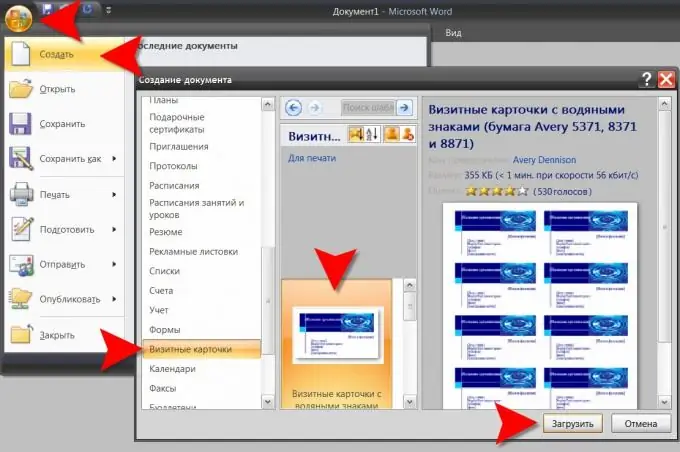
Het is nodig
Microsoft Office Word 2007-teksteditor
instructies:
Stap 1
De eenvoudigste manier om het probleem op te lossen, is door een kant-en-klare lay-out voor visitekaartjes te gebruiken. De Microsoft Office Word 2007-teksteditor heeft ingebouwde mogelijkheid om documentlay-outs te gebruiken van een openbare opslag op de servers van het bedrijf. Er zijn onder andere meerdere mogelijkheden voor visitekaartjes. Om een lay-out te downloaden, hoeft u niets op internet te zoeken, te downloaden en te installeren - alle noodzakelijke bewerkingen worden rechtstreeks in de editor uitgevoerd. Open eerst het menu en selecteer "Maken". Let op: u kunt deze bewerking niet vervangen door de sneltoetsen voor het maken van een nieuw document (CTRL + N), u moet dit doen via het menu.
Stap 2
Als gevolg hiervan wordt een venster met de titel "Een document maken" geopend, in het linkerdeelvenster met een lijst met sjablonen. Bovenaan bevinden zich groepen sjablonen op uw computermedia en hieronder is er een sectie met de naam Microsoft Office Online. In deze sectie is er ook een groep met sjablonen voor visitekaartjes - zoek en klik erop met de muiscursor.
Stap 3
Door dit te doen, laadt u een lijst met sjablonen voor visitekaartjes die beschikbaar zijn in de repository met korte uitleg in het centrale paneel. Door op een van deze te klikken, ziet u een meer gedetailleerde beschrijving in het rechterdeelvenster van het dialoogvenster. Nadat u de meest geschikte optie hebt gekozen, klikt u op de knop "Download".
Stap 4
Alle samenstellende elementen van de geladen lay-out kunnen worden gewijzigd - door op elke inscriptie, afbeelding of tabel te klikken, schakelt u de bewerkingsmodus in. Met behulp van de zeer brede mogelijkheden van Word, kunt u uw eigen versie van het transformeren van de originele sjabloon in iets meer individueels vrij volledig implementeren.






